Si por algo se caracteriza Ubuntu y todas las distribuciones de Linux en general es por la capacidad de personalizar el SO casi al completo. Éstas son algunas de las maneras de hacerlo.
Cambiar la imagen que tenemos en el fondo de nuestro escritorio.
Para conseguirlo, sólo tienes que buscar una imagen que te guste y que disponga de las proporciones adecuadas. Por ejemplo, en gnome-look hay miles y, además, están ordenadas por tamaños.
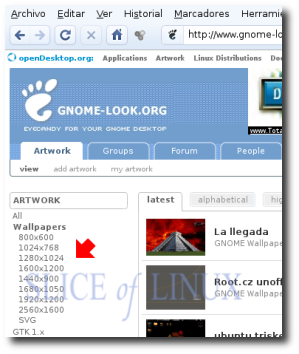
gnome-look.org
- GnomeArt
- deviantART
- KDE-Look
- Fonditos
- social wallpapering
- picalls
- The Wallpapers
- Fondos de pantalla
- TusWallpapersGratis
- … Y por supuesto Google
- Hacemos clic con el botón derecho del ratón en cualquier espacio libre del escritorio para abrir el menú de contexto. En él, elegimos ‘Cambiar el fondo del escritorio’.
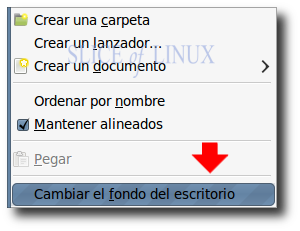
- A continuación se abre la ventana Preferencias de la apariencia, donde podemos elegir cualquiera de los fondos que acompañan a Ubuntu. Si lo que queremos es poner uno que hayamos descargado previamente, haremos clic en el botón Añadir….
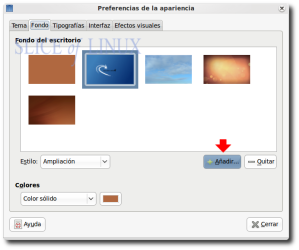
- Se abre la ventana Añadir tapiz donde deberemos navegar hasta el lugar donde tenemos guardado el fondo que hemos elegido. Cuando lo encontremos, hacemos clic sobre él y después sobre el botón Abrir.
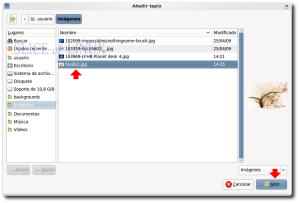
- Veremos que en la ventana Preferencias de la apariencia aparece el nuevo fondo. Además, queda seleccionado por defecto e, inmediatamente después, se muestra también en el propio escritorio. Ya hemos realizado el trabajo.
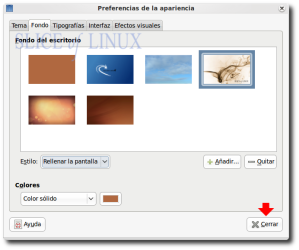
- Sólo debemos hacer clic en Cerrar para contemplarlo en todo su esplendor
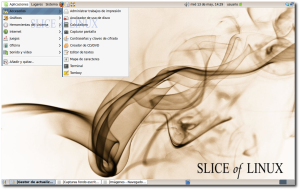
Cambiar el fondo de escritorio periódicamente de forma automática con Wallpaper Tray
Se trata de una pequeña utilidad que se ubica en el panel de Gnome, cuya función es elegir un nuevo fondo, de entre las imágenes contenidas dentro de uno o varios directorios, cada vez que iniciamos la sesión o cuando transcurra un periodo de tiempo determinado. También nos permite elegirlo a mano desde su menú de contexto e incluso eliminar aquellos que no queramos que vuelvan a utilizarse.Instalación de Wallpaper Tray
- Para comenzar, debes abrir el programa Synaptic (Sistema > Administración > Gestor de paquetes Synaptic)

- A continuación, debes buscar el paquete wallpaper-tray. Como de costumbre, es tan fácil como hacer clic sobre el primer elemento de la columna Paquete y comenzar a escribir la palabra wallpaper-tray, aunque, si lo prefieres. puedes utilizar el cuadro Búsqueda rápida. De una forma u otra, una vez localizado el paquete, sólo tienes que hacer clic sobre él, con el botón derecho del ratón y, en el menú de contexto que aparece, elegir Marcar para instalar.

- En ese momento, verás la lista de dependencias que tiene el paquete. Debes hacer clic en el botón Marcar para completar la tarea.

- Cuando vuelvas a la ventana de Synaptic, sólo te quedará hacer clic sobre el botón Aplicar y seguir el asistente. Espera a que concluya la instalación y cierra la ventana de Synaptic. A continuación, tienes que añadir el nuevo componente al panel de Gnome. Es tan sencillo cono hacer clic con el botón derecho del ratón en cualquier espacio libre del panel y, en el menú de contexto que aparece, elegir la opción Añadir al panel.

- Verás que se muestra la ventana Añadir al panel. Busca el elemento Wallpaper Tray (que normalmente se encontrará al final de la lista) y haz clic sobre él. Después, haz clic en el botón Añadir.

- Aparecerá en el panel un nuevo elemento que, si te fijas, verás que es una miniatura de tu escritorio actual. Ya tienes el complemento activado. Además, como se ha agregado al panel, se cargará siempre al iniciar la sesión, por lo que no tendrás que preocuparte por iniciarlo tú.
Configuración de Wallpaper Tray
Llegados a este punto, ya tienes Wallpaper Tray perfectamente funcional en tu sistema. Ahora sólo queda conseguir que se comporte según tus preferencias. En realidad, se trata de una tarea muy sencilla …- Para configurar la forma en la que Wallpaper Tray hace su trabajo, tienes que recurrir a su menú de contexto (haciendo clic con el botón derecho del ratón sobre el icono del panel de Gnome) y elegir Preferences.

- Verás que aparece una ventana titulada Wallpaper Tray – Configuration. En ella dispones de dos solapas. La primera, titulada Directory List te permite añadir los directorios que contengan las imágenes que desees utilizar como fondos de escritorio. Para incluir un nuevo directorio, tienes que hacer clic sobre el botón Añadir …

- … Y en la ventana que aparece, elegir el directorio adecuado (en mi caso, Imágenes). Después, sólo tienes que hacer clic en Select.

- Cuando vuelvas a la ventana Wallpaper Tray – Configuration ya tendrás en la lista la carpeta elegida. Puedes repetir esta operación tantas veces como necesites.

- En la solapa More Options tienes los atributos que puedes utilizar para controlar el comportamiento de Wallpaper Tray. Entre otras cosas, podrás elegir el intervalo de tiempo que permanecerá cada imagen en pantalla, si la imagen se muestra escalada, centrada, etc., el orden que se sigue para establecer la imagen a presentar (aleatorio, por nombre, o por fecha), etc.

Cambiar el aspecto de Ubuntu: instalar un puntero del ratón

Usar el programa gcursor
gcursor es un programa que se encuentra en los repositorios de Ubuntu y que por lo tanto puedes instalar fácilmente desde Sistema > Administración > Gestor de paquetes Synaptic.Una vez descargado, como ya hemos hecho en otras ocasiones, para instalarlo sólo tienes que hacer doble clic sobre el nombre del archivo (en este caso, gcursor_0.061-ubuntu4_i386.deb) y después clic en el botón Instalar el paquete.





Instalar los punteros a mano
Abres tu carpeta personal (Lugares > Carpeta personal) y en la ventana de Nautilus que aparece, eliges Ver > Mostrar los archivos ocultos.

La carpeta .icons



Cambiar el aspecto de Ubuntu: Instalar nuevos iconos
Como de costumbre, puedes recurrir a cualquiera de los sitios habituales: gnome-look, deviantART, Ubuntu-Art.org o gnome-ART (este último, injustamente olvidado en nuestros artículos anteriores) o buscar nuevas alternativas en Google.Una vez descargado el archivo, que en este caso se llama OxygenRefit2-green-version.tar.bz2, abriremos el menú Sistema > Preferencias > Apariencia.
- Aparece la ventana Preferencias de la apariencia, donde haremos clic en el botón Instalar …
- Cuando se abra la ventana de selección del tema, nos desplazamos hasta el lugar donde hemos descargado el archivo con los iconos (en nuestro caso, el Escritorio) y hacemos clic sobre él.

- Mientras se instalan los nuevos iconos, verás en la pantalla una ventana que te indica el avance del proceso.

- Cuando se completa la instalación, una ventana nos informa de que se ha instalado el tema nuevo y nos da la oportunidad de aplicarlo en ese momento. Hacemos clic sobre el botón Aplicar el nuevo tema.

- De vuelta en la ventana de Preferencias de la apariencia, puedes ver que ya están en uso los nuevos iconos. Ya puedes comenzar a recorrer el menú o abrir ventanas para observar el efecto que tienen.

Adermás, hay muchos programas (Compiz, Docks...) que permiten personalizar aún más tu SO.

 Posted in:
Posted in: 